CAD工具被广泛应用于建筑行业以及工业机械行业中,建筑师们和设计师们画图都离不开CAD画图工具。使用CAD画图工具有一项比较基础但是操作起来又比较繁琐的功能,那就是用CAD画螺纹。本文小编主要为大家讲述CAD螺纹怎么画。
1、打开CAD软件,在下方命令行输入螺旋命令“helix”根据提示画出所需要的螺旋线。
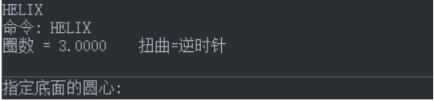

2、根据实际需要,调整螺旋线的圈数,增加密度,如下图所示。

3、利用“ucs”(坐标系)命令将坐标移到坐标系端点,注意坐标得有一个指向圆心,不然可能出现螺纹翻转。然后在端点做一个等边三角形(边长小于螺距),做成面域(命令是“reg”,选择所有的边)。
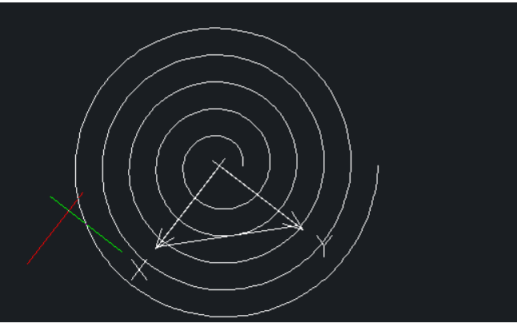
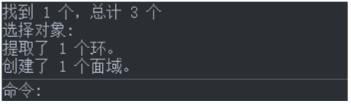
4、开始扫掠,命令符“SWEEP”选等边三角形确定,再选螺旋线。
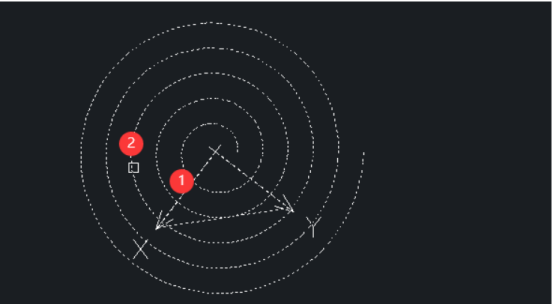
5、最后差集(命令SUBTRACT)把螺纹切出来,再整理一下。
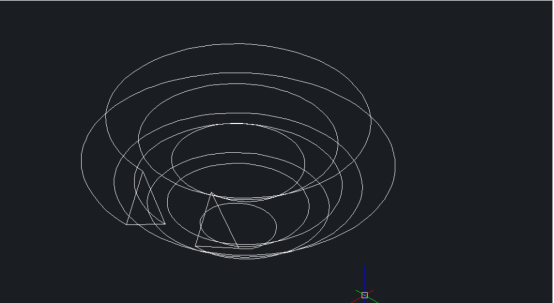
在效果图应用中,CAD的作用主要在于精确制图。一是平面的参考,因为在很多园林景观效果图中,无法用3D来绘制精确的地形,一般的作法是将CAD绘制好的图导入3DMAX中作为参照;二是绘制复杂图形,在制作效果图的过程中遇到较为复杂、或者要求精确的图形在3D中难以完成,就要使用CAD来帮忙;三是部分模型库的使用。因此我们必须对CAD有一个充分的认识和认可才能为我所用。
本文小编只是向大家介绍了CAD螺纹怎么画的相关知识,关于CAD还有很多小技能等着我们发现,小编在这里提醒大家,CAD画螺纹需要足够的耐心和细心,希望大家能够多操作几遍,只有这样才能掌握。
本篇文章使用以下硬件型号:联想小新Air15;系统版本:win10;软件版本:中望CAD2020。
免责声明:由于无法甄别是否为投稿用户创作以及文章的准确性,本站尊重并保护知识产权,根据《信息网络传播权保护条例》,如我们转载的作品侵犯了您的权利,请您通知我们,请将本侵权页面网址发送邮件到qingge@88.com,深感抱歉,我们会做删除处理。
